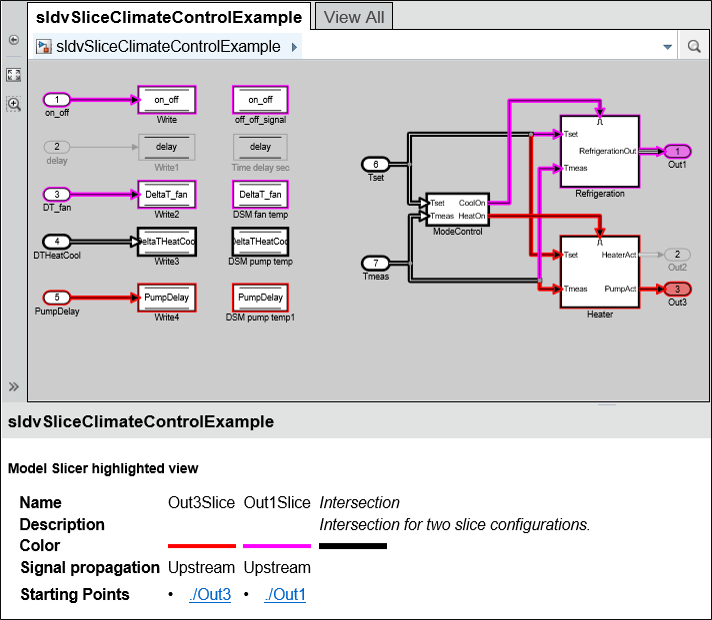Большие модели часто содержат много уровней иерархии, сложных сигналов, и объединяют логику режима. Можно использовать Образцовый Нож, чтобы понять, какие части модели являются значительными для особого поведения. Этот пример показывает, как использовать Образцовый Нож, чтобы исследовать поведение модели sldvSliceClimateControlExample. Вы сначала выбираете сферу интересов, и затем подсвечиваете связанные блоки в модели. В этом примере вы прослеживаете пути к зависимости в восходящем направлении Out1, чтобы подсветить который фрагменты образцового влияния его поведение.
Откройте модель и подсветите функциональные зависимости сигнала в системе:
Добавьте папку в качестве примера в путь поиска файлов.
addpath(fullfile(docroot,'toolbox','simulink','examples'))
Откройте модель sldvSliceClimateControlExample.
sldvSliceClimateControlExample
Выберите Analysis> Model Slicer, чтобы открыть Образцового менеджера по Срезу.
Когда вы открываете Образцового менеджера по Срезу, Образцовый Нож компилирует модель. Вы затем конфигурируете образцовые свойства среза.
В Образцовом менеджере по Срезу кликните по стрелке, чтобы расширить Slice configuration list.
Установите свойства среза:
Имя: Out1Slice
Color:
![]() Пурпурный
Пурпурный
Signal Propagation: upstream
Образцовый Нож может также подсветить построения в нисходящем направлении или двунаправлено от блока в вашей модели, в зависимости от которого направления вы хотите проследить распространение сигнала.
Добавьте Out1 как отправную точку. В модели щелкните правой кнопкой по Out1 и выберите Model Slicer > Add as Starting Point.
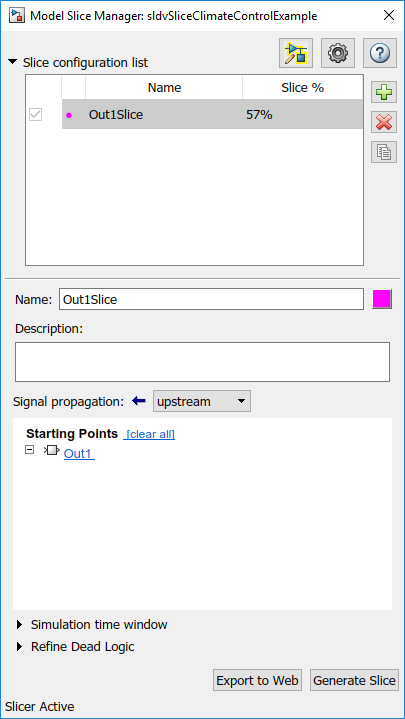
Образцовый Нож теперь подсвечивает восходящие построения, которые влияют на Out1.
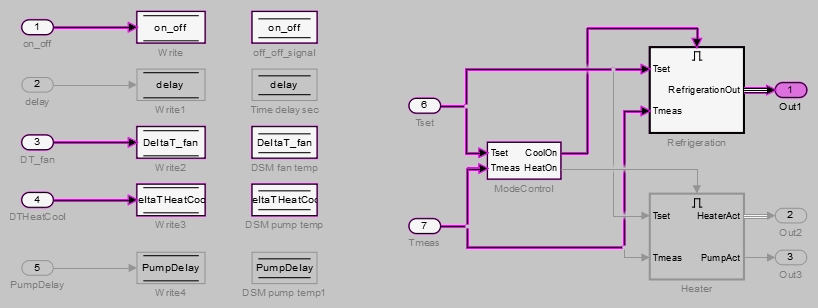
Если вы создаете две настройки среза, можно подсветить пересекающиеся фрагменты их подсветок. Создайте новую настройку среза и просмотрите пересекающиеся фрагменты настройки среза, которую вы создали выше и новая настройка среза:
Создайте новую настройку среза со следующими свойствами
Имя: Out3Slice
Цвет:![]() (красный)
(красный)
Распространение сигнала: upstream
Отправная точка: Out3
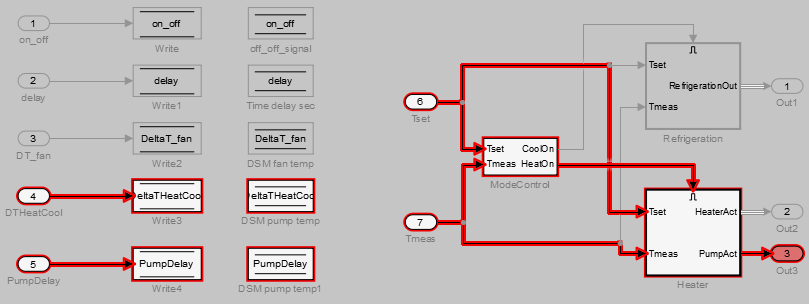
В Образцовом менеджере по Срезу выберите и настройку среза Out1Slice и настройку среза Out3Slice.
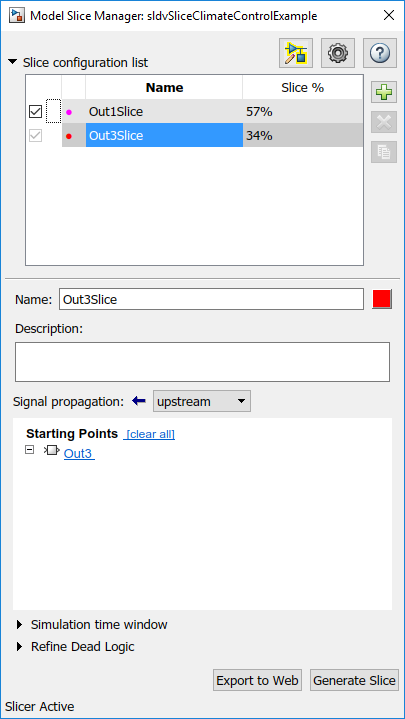
Образцовый Нож подсвечивает фрагменты модели можно следующим образом:
Фрагменты модели, которые являются исключительно восходящими из Out1, подсвечены в голубом цвете.
Фрагменты модели, которые являются исключительно восходящими из Out3, подсвечены в красном.
Фрагменты модели, которые являются восходящими и Out1 и Out3, подсвечены в черном цвете.
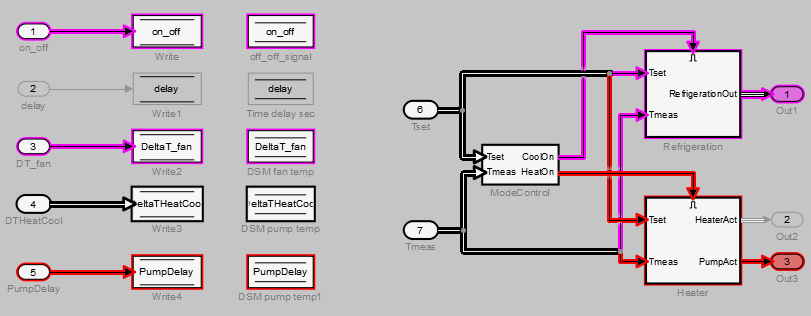
После того, как вы подсветите фрагмент своей модели, можно затем совершенствовать подсвеченную модель к сфере интересов. Или, можно создать упрощенную автономную модель, содержащую только подсвеченный фрагмент модели.
Чтобы посмотреть детали подсвеченной модели в веб-представлении, нажмите Export to Web. Файл HTML веб-представления хранится в <current folder>\<model_name>\webview.html.